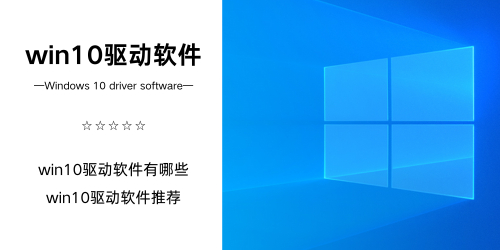君彩手写板驱动Win10官方版是一款适用于Windows10操作系统君彩手写板的驱动程序。君彩手写板驱动Win10官方版能够有效地提高手写板的识别率和书写流畅度,同时还能增强手写板的稳定性和兼容性。君彩手写板驱动Win10官方版让用户可以轻松地在Windows
10系统上进行手写输入,享受高效、便捷的书写体验。
君彩手写板驱动Win10官方版是一款适用于Windows10操作系统君彩手写板的驱动程序。君彩手写板驱动Win10官方版能够有效地提高手写板的识别率和书写流畅度,同时还能增强手写板的稳定性和兼容性。君彩手写板驱动Win10官方版让用户可以轻松地在Windows
10系统上进行手写输入,享受高效、便捷的书写体验。
软件特色
1、拥有非常专业的字库,涵盖各种类型,无论是那种字体都能正确识别。
2、驱动可以联网识别,使用最新、最专业的的服务器识别,效率更快更准。
3、安装非常简单,自动识别手写板的型号,提供最合适的安装环境和插件。

软件功能
1、全屏连续写:有效的文本剪切技术、全名写,可直接与各种应用程序软件配合使用。
2、相关单词/词库:相关单词、相关单词和记忆词汇同时在网上显示,可以自己制作相关单词。
3、预搜索:按份数或笔画数搜索,输入中文。
4、特殊符号表:包含多种分类符号表,您可以直接单击以输入或定义自己的符号表。
5、泡沫界面:游标字典可有效隐藏界面。候选功能会根据光标位置智能地显示。
6、繁体识别中文和简体中文的核心:23,000多个繁体和简体识别中文字符、4702个字符、中文。
7、铅笔草书识别核心:可以有效识别高度刻印的年字。
8、透明签名:可以打破传统,在光标位置插入签名,并在WORD和EXCEL文件的相对位置直接重叠签名笔迹。
删除文件类型时,可以在IE、NETSCAPE和EUDORA字符中插入签名。
安装步骤
1、打开安装包,选择语言中文简体


2、点击确定,进入进度条

3、点击下一步

4、更改安装路径,最好不要装在C盘
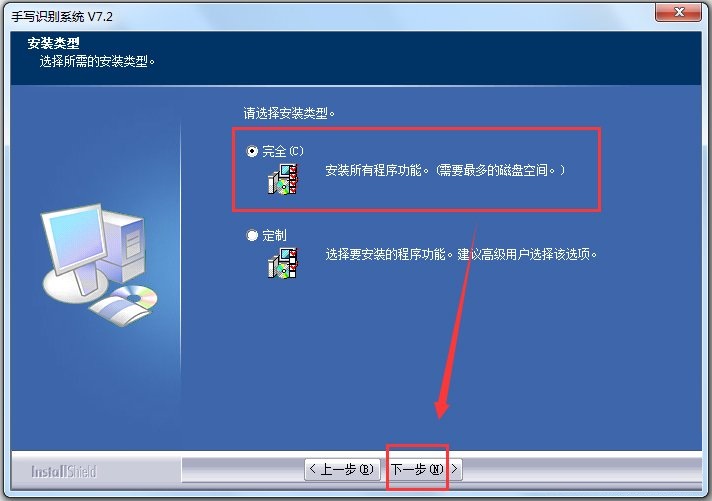
5、点击下一步,点击安装
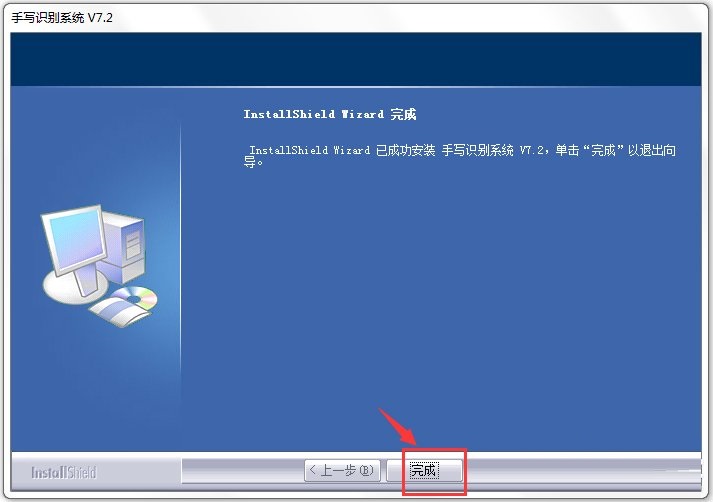
6、进入安装
7、安装完成后启动识别系统即可。
使用技巧
一、文字暂存区:
文字暂存区有5个候选字,单击其中一个候选字,就会更正当前的识别结果。
二、切换识别结果:
每单击一下,显示文字暂存区的下一页。
三、系统参数设置:
1. 笔迹颜色设置
系统缺省状态为[启动彩笔效果],笔迹的颜色是不断变化的。若须使用单色,去掉[启动彩笔效果]前面的勾,用鼠标在彩色画面点击即可选取颜色。
2. 笔迹粗细设置
用鼠标拖动滑动块,笔迹的粗细就会随着数字的变化而变化。
3. 识别设置
a.识别时间:用鼠标拖动滑动块,识别时间的快慢就会随着数字的变化而变化。表示一个字或一屏已经写完,可以开始识别。(数值越大表示间隔时间越长)。
b.识别范围:可以勾选汉字、字母、数字、标点符号。
c. 语音校正:选择是否需要提供语音校正功能。每当手写板把识别结果送往编辑软件时,都可以将该字符读出来,您可以根据读音来判断识别结果的正确性。
d.联想词组:在词组框中列出该字的前后相关字词。
四、签名:
将光标移到欲加入签名的位置, 就可以开始书写。
1.按手写板左键(选字键)将签名的内容发送到相应的应用软件中;
2.按手写板中键(切换键)可以将刚才签名的内容在屏幕上清除掉;
3.按手写板右键退出签名功能。
五、虚拟键盘:
╳ 删除、← 退格、∧空格、↩ 回车。
切换笔/鼠标状态:用鼠标点击或按手写板中键即可来回切换笔或虚拟鼠标状态。
六、缩小:
缩小窗口到屏幕右下角的状态条中,这样不用占用屏幕画面。当需要恢复窗口时, 单击右下角的图标即可。
七、联想辞库:
窗口上半部显示该字后相关的多字词。单击▲上翻一词,单击▼下翻一词。
窗口下半部显示该字后相关的两字词。
窗口底部显示常用的标点符号。
八、手写板定位:
由于手写板在出厂前的缺省设置不一定符合所有使用者的书写手感和视觉感受。本功能让用户能根据自己的要求任意设定手写板的工作区对应于电脑屏幕的笔迹显示范围。
九、退出:
点击屏幕右上角的图标 ,即可退出手写识别系统,或点击 弹出菜单,点击‘退出’即可。


 Microsoft xbox360手柄驱动 官方版v6.29
Microsoft xbox360手柄驱动 官方版v6.29
 北通手柄万能驱动 官方版 v1.0
北通手柄万能驱动 官方版 v1.0
 达尔优牧马人鼠标驱动 v13.05.03
达尔优牧马人鼠标驱动 v13.05.03
 英菲克p-w2鼠标驱动 官方安装版v1.0
英菲克p-w2鼠标驱动 官方安装版v1.0
 赛睿鼠标驱动 官方版 v3.13.4
赛睿鼠标驱动 官方版 v3.13.4
 赛睿SteelSeries Engine 3 官方最新版 v23.0.0
赛睿SteelSeries Engine 3 官方最新版 v23.0.0